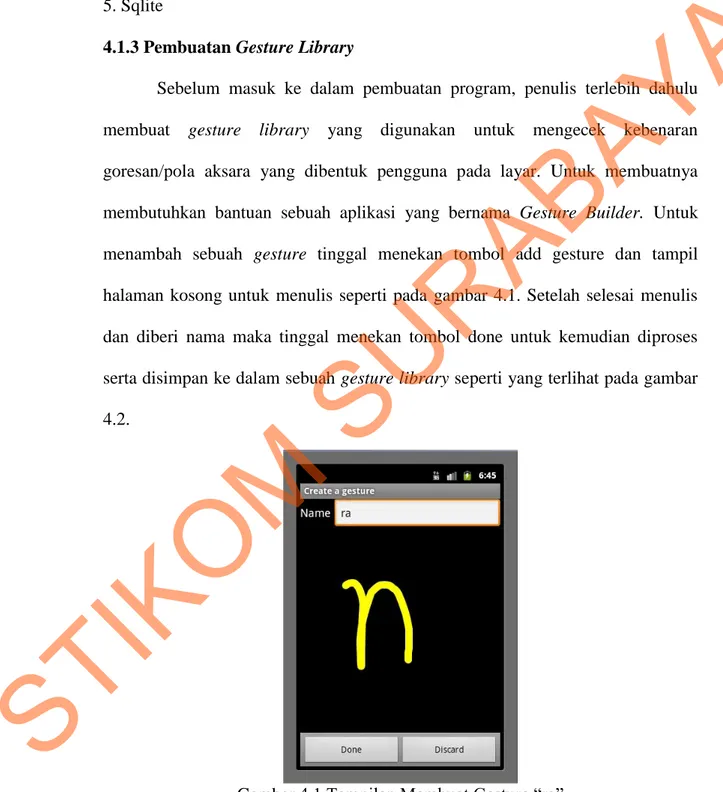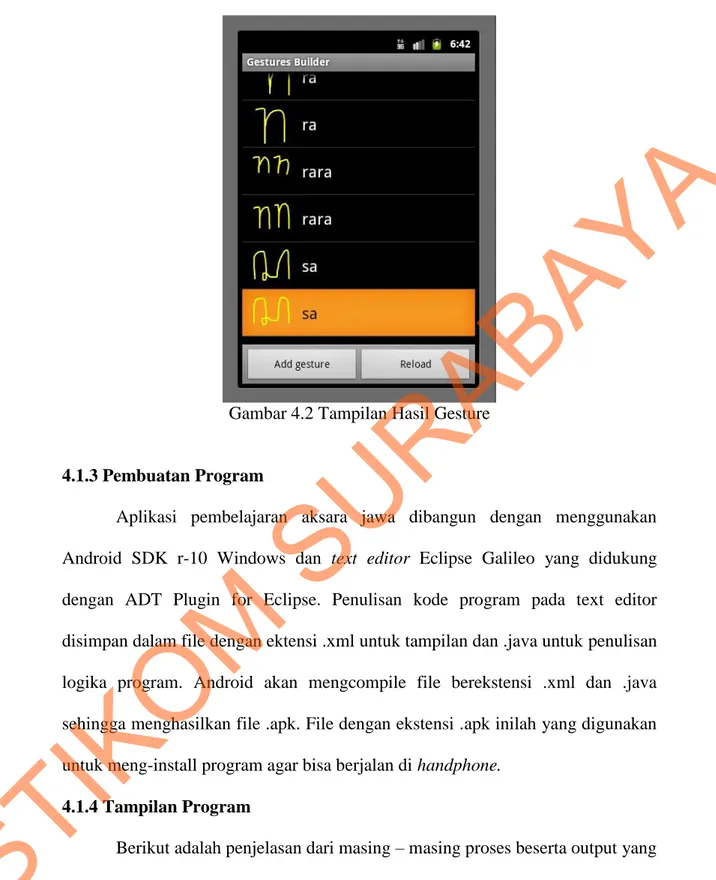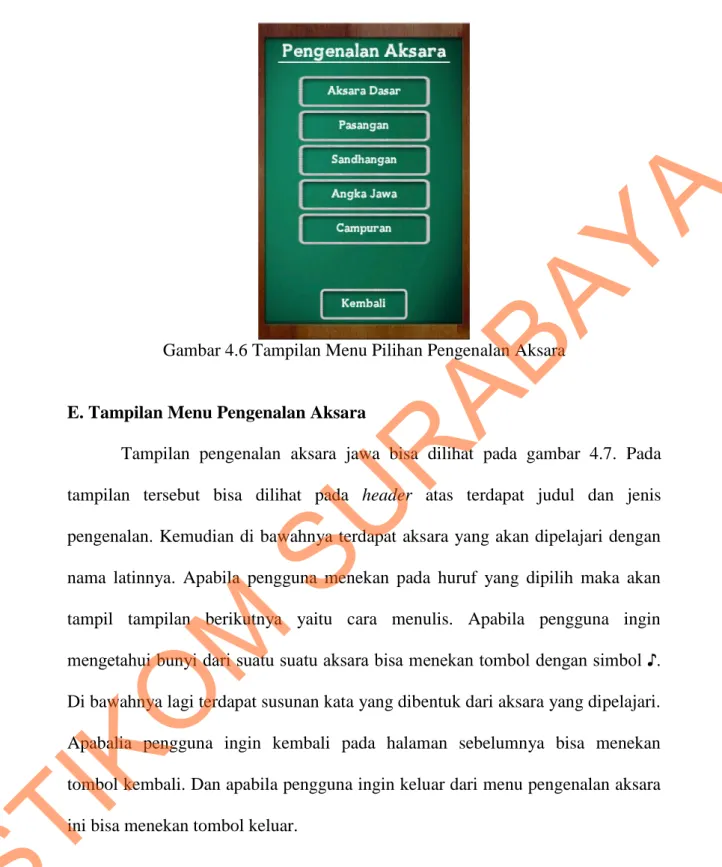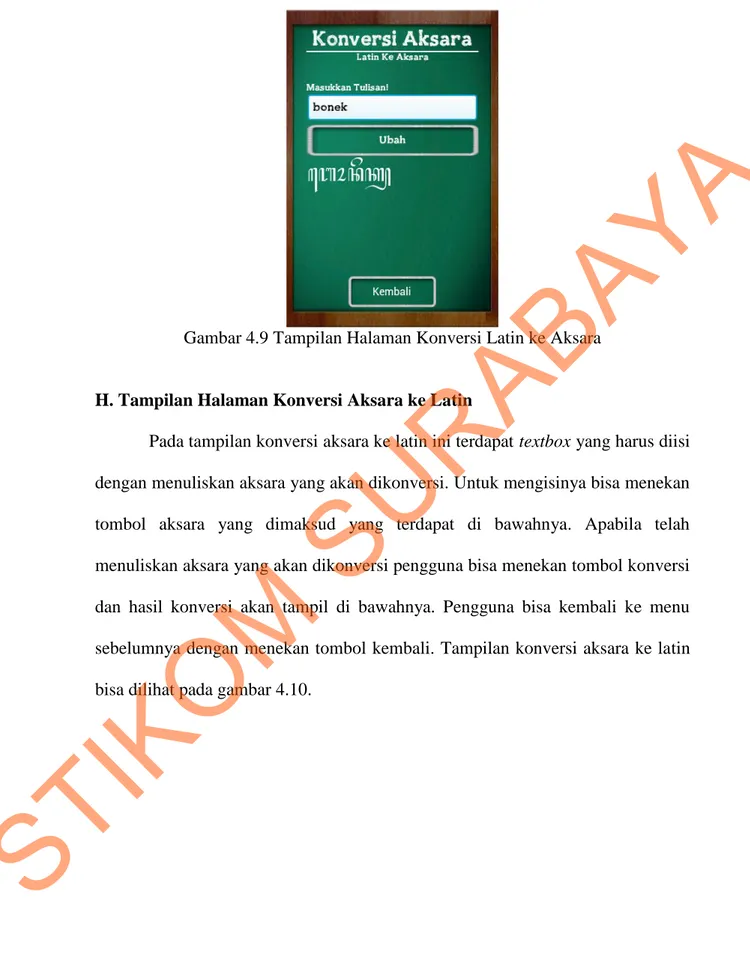85 BAB IV
IMPLEMENTASI DAN EVALUASI
4.1 Implementasi
Implementasi adalah realisasi dari aplikasi, pelaksanaan dari suatu rencana, ide, model, rancangan, algoritma, atau kebijakan. Didalam ilmu komputer, suatu implementasi merupakan realisasi dari spesifikasi teknis atau algoritma sebagai sebuah program, komponen perangkat lunak, atau sistem komputer lainnya melalui pemrograman dan pengembangan.
Sebelum mengimplementasikan dan menjalankan aplikasi pembelajaran aksara jawa dibutuhkan perangkat keras dan perangkat lunak dengan kondisi tertentu agar aplikasi dapat berjalan dengan baik. Adapun kebutuhan perangkat lunak dan perangkat keras adalah sebagai berikut:
4.1.1 Kebutuhan Perangkat Keras
Aplikasi pembelajaran aksara jawa berbasis android dijalankan pada perangkat mobile Android. Spesifikasi handphone yang dibutuhkan untuk menjalankan aplikasi ini adalah:
1. Layar berwarna 16M colors. 2. Internal memory 5 mb. 3. CPU 800 Mhz.
4.1.2 Kebutuhan Perangkat Lunak
Kebutuhan perangkat lunak yang digunakan untuk mengembangkan aplikasi ini adalah sebagai berikut:
1. Sistem operasi Android 2.3
STIKOM
86
2. Android SDK
3. ADT Plugin for Eclipse 4. Eclipse Galileo
5. Sqlite
4.1.3 Pembuatan Gesture Library
Sebelum masuk ke dalam pembuatan program, penulis terlebih dahulu membuat gesture library yang digunakan untuk mengecek kebenaran goresan/pola aksara yang dibentuk pengguna pada layar. Untuk membuatnya membutuhkan bantuan sebuah aplikasi yang bernama Gesture Builder. Untuk menambah sebuah gesture tinggal menekan tombol add gesture dan tampil halaman kosong untuk menulis seperti pada gambar 4.1. Setelah selesai menulis dan diberi nama maka tinggal menekan tombol done untuk kemudian diproses serta disimpan ke dalam sebuah gesture library seperti yang terlihat pada gambar 4.2.
Gambar 4.1 Tampilan Membuat Gesture “ra”
STIKOM
87
Gambar 4.2 Tampilan Hasil Gesture
4.1.3 Pembuatan Program
Aplikasi pembelajaran aksara jawa dibangun dengan menggunakan Android SDK r-10 Windows dan text editor Eclipse Galileo yang didukung dengan ADT Plugin for Eclipse. Penulisan kode program pada text editor disimpan dalam file dengan ektensi .xml untuk tampilan dan .java untuk penulisan logika program. Android akan mengcompile file berekstensi .xml dan .java sehingga menghasilkan file .apk. File dengan ekstensi .apk inilah yang digunakan untuk meng-install program agar bisa berjalan di handphone.
4.1.4 Tampilan Program
Berikut adalah penjelasan dari masing – masing proses beserta output yang dihasilkan:
STIKOM
88
A. Tampilan Menu Awal
Gambar 4.3 Tampilan Menu Awal
Menu awal merupakan tampilan awal ketika pengguna memasuki aplikasi. Tampilan menu awal bisa dilihat pada gambar 4.3. Pada menu ini terdapat 2 macam pilihan menu yaitu menu mulai baru dan menu lanjut pembelajaran. Dan juga terdapat tombol keluar apabila pengguna ingin keluar dari aplikasi.
B. Tampilan Mulai Baru
Tampilan mulai baru ini tampil setelah pengguna pada menu awal memilih menu mulai baru. Pada tampilan ini terdapat satu textbox yang digunakan untuk mengisi nama user yang digunakan untuk masuk ke dalam sistem. Setelah mengisi nama user dan menekan tombol mulai maka akan dicek oleh sistem apakah user masih tersedia atau tidak. Jika masih tersedia maka user baru akan dibuat dan akan terdapat pesan berupa messagebox user berhasil dibuat dan pengguna bisa masuk ke tampilan selanjutnya yaitu menu utama. Jika user telah digunakan maka akan tampil peringatan bahwa user telah ada dan pengguna dapat memasukkan nama user lain. Selain itu terdapat juga menu kembali untuk
STIKOM
89
kembali lagi ke tampilan menu awal. Tampilan mulai baru bisa dilihat pada gambar 4.4.
C. Tampilan Menu Utama
Tampilan menu utama ini merupakan tampilan setelah pengguna berhasil melakukan proses mulai baru ataupun melanjutkan pembelajaran. Pada menu utama ini terdapat enam macam menu yaitu menu pengenalan aksara, menu menulis aksara, menu konversi aksara, menu kuis, menu lihat nilai dan menu keluar apabila pengguna ingin mengakhiri sesi belajarnya untuk keluar dari aplikasi. Tampilan menu utama bisa dilihat pada gambar 4.5.
Gambar 4.4 Tampilan Mulai Baru
STIKOM
90
Gambar 4.5 Tampilan Menu Utama
D. Tampilan Menu Pilihan Pengenalan Aksara
Setelah memilih menu pengenalan aksara pada menu utama maka berikutnya tampil tampilan menu pilihan pengenalan aksara. Pada tampilan ini pengguna dapat memilih tingkatan yang dibagi menjadi 5 yaitu pengenalan aksara dasar, pengenalan pasangan, pengenalan sandhangan, pengenalan angka jawa dan pengenalan campuran (dari aksara dasar hingga angka jawa). Apabali pengguna ingin kembali ke menu utama bisa menekan tombol kembali. Tampilan level pengenalan aksara bisa dilihat pada gambar 4.6.
STIKOM
91
Gambar 4.6 Tampilan Menu Pilihan Pengenalan Aksara
E. Tampilan Menu Pengenalan Aksara
Tampilan pengenalan aksara jawa bisa dilihat pada gambar 4.7. Pada tampilan tersebut bisa dilihat pada header atas terdapat judul dan jenis pengenalan. Kemudian di bawahnya terdapat aksara yang akan dipelajari dengan nama latinnya. Apabila pengguna menekan pada huruf yang dipilih maka akan tampil tampilan berikutnya yaitu cara menulis. Apabila pengguna ingin mengetahui bunyi dari suatu suatu aksara bisa menekan tombol dengan simbol ♪. Di bawahnya lagi terdapat susunan kata yang dibentuk dari aksara yang dipelajari. Apabalia pengguna ingin kembali pada halaman sebelumnya bisa menekan tombol kembali. Dan apabila pengguna ingin keluar dari menu pengenalan aksara ini bisa menekan tombol keluar.
STIKOM
92
Gambar 4.7 Tampilan Menu Pengenalan Aksara
F. Tampilan Halaman Menulis Aksara
Pada tampilan ini terdapat lembar kerja kosong yang dapat digunakan oleh pengguna untuk menulis aksara yang telah ditentukan. Setelah memilih aksara yang akan dituliskan, pengguna tinggal menuliskan aksara sesuai dengan perintah yang ada. Seperti contoh pada gambar 4.8 bisa dilihat perintah dari aplikasi yaitu untuk menuliskan aksara “pa”. Terdapat juga cara penulisan yang dapat digunakan apabila pengguna kesulitan atau lupa cara menuliskan aksara tersebut. Selain terdapat juga banyaknya mencoba suatu tulisan dan persentase banyaknya jumlah tulisan yang benar. Apabila pengguna ingin kembali untuk menulis aksara yang lain bias menekan tombol kembali. Tampilan menulis aksara jawa bisa dilihat pada gambar 4.8.
STIKOM
93
Gambar 4.8 Tampilan Halaman Menulis Aksara
G. Tampilan Halaman Konversi Latin ke Aksara
Pada tampilan konversi latin ke aksara ini terdapat sebuah textbox yang dapat digunakan oleh pengguna untuk menuliskan huruf yang diinginkan. Jumlah maksimal huruf yang dapat dituliskan sejumlah 20 huruf. Apabila telah menuliskan huruf yang akan dikonversi pengguna bisa menekan tombol ubah dan hasil konversi akan tampil di bawahnya. Pengguna bisa kembali ke menu sebelumnya dengan menekan tombol kembali. Tampilan konversi latin ke aksara bisa dilihat pada gambar 4.9.
STIKOM
94
Gambar 4.9 Tampilan Halaman Konversi Latin ke Aksara
H. Tampilan Halaman Konversi Aksara ke Latin
Pada tampilan konversi aksara ke latin ini terdapat textbox yang harus diisi dengan menuliskan aksara yang akan dikonversi. Untuk mengisinya bisa menekan tombol aksara yang dimaksud yang terdapat di bawahnya. Apabila telah menuliskan aksara yang akan dikonversi pengguna bisa menekan tombol konversi dan hasil konversi akan tampil di bawahnya. Pengguna bisa kembali ke menu sebelumnya dengan menekan tombol kembali. Tampilan konversi aksara ke latin bisa dilihat pada gambar 4.10.
STIKOM
95
Gambar 4.10 Tampilan Halaman Konversi Latin ke Aksara
I. Tampilan Menu Kuis
Pada tampilan kuis terdapat label soal yang menunjukkan nomer urut soal. Terdapat juga lembar kerja yang berisi soal, sebuah textbox untuk mengisi jawaban dan juga tombol jawab untuk mensubmit jawaban. Setelah menekan tombol jawab maka pengguna dapat meneruskan ke soal berikutnya. Tampilan kuis bisa dilihat pada gambar 4.11. Setelah menjawab semua pertanyaan maka akan tampil hasil kuis seperti yang bisa dilihat pada gambar 4.12. Pada tampilan ini terdapat nilai yang didapat oleh pengguna dan hasil setiap soal berupa benar atau salah. Apabila salah terdapat jawaban yang benar.
STIKOM
96
Gambar 4.11 Tampilan Menu Kuis
J. Tampilan Hasil Kuis
Tampilan hasil kuis akan muncul apabila pengguna telah menyelesaikan kuis seperti yang bisa dilihat pada gambar 4.12. Pada tampilan ini terdapat nilai yang didapat oleh pengguna dan hasil setiap soal berupa benar atau salah. Apabila salah terdapat jawaban yang benar. Apabila pengguna ingin mengakhiri dan kembali ke menu sebelumnya bisa menekan tombol keluar.
K. Tampilan Halaman Lihat Nilai
Tampilan lihat nilai muncul setelah pengguna memilih menu lihat nilai pada menu utama. Pada tampilan terdapat label nama user yang merupakan nama pengguna. Dan juga terdapat spinner yang berisi jenis soal yang telah dikerjakan pengguna serta grafik nilai per jenis soal. Data yang ditampilkan dalam grafik adalah lima nilai terakhir dari kuis yang dikerjakan. Terdapat juga tombol keluar apabila pengguna ingin kembali ke menu sebelumnya. Tampilan history nilai bisa dilihat pada gambar 4.13.
STIKOM
97
Gambar 4.12 Tampilan Menu Hasil Kuis
Gambar 4.13 Tampilan Lihat Nilai
4.2 Evaluasi Sistem
Setelah melakukan impelementasi sistem, tahap selanjutnya adalah melakukan uji coba dan evaluasi terhadap sistem. Tujuan evaluasi ini adalah untuk mengetahui apakah aplikasi yang telah dibuat ini sudah berjalan dengan baik dan sesuai dengan tujuan atau output yang diharapkan. Uji coba ini akan
STIKOM
98
dilakukan dengan menggunakan metode black box testing. Adapun evaluasi yang dilakukan adalah sebagai berikut:
4.2.1 Uji Coba Fungsi Aplikasi
Proses uji coba dilakukan untuk mengetahui apakah fungsi dari aplikasi pembelajaran aksara jawa berbasis Android telah berjalan sesuai yang diharapkan. Setiap fitur yang disediakan akan diuji hasilnya sesuai dengan tabel test case. Hasil uji coba fungsi aplikasi adalah sebagai berikut:
A. Hasil Uji Coba Data User
Untuk masuk ke dalam sistem dan memulai pembelajaran aksara jawa, pengguna bisa masuk dengan membuat user baru atau me-load user yang telah tersedia. Hasil uji coba data user ini bertujuan untuk mengetahui apakah fungsi pembuatan dan penyimpanan data user berjalan dengan baik. Hasil uji coba data user bisa dilihat pada tabel 4.1.
Tabel 4.1 Hasil Uji Coba Data User Test
Case ID
Tujuan Input Output Yang
Diharapkan Status
1. Membuat user baru (berhasil) Nama pengguna “Imam” User baru “Imam”berhasil dibuat Sukses
2. Masuk menu utama dengan user baru
Nama pengguna “Imam” User baru “Imam” bisa masuk ke dalam menu utama Sukses
3. Membuat user baru (gagal) Nama pengguna “Imam” Muncul pesan “Nama Telah Ada” Sukses
STIKOM
SURABAYA
99
Test Case
ID
Tujuan Input Output Yang
Diharapkan Status
4. Menampilkan user yang telah tersimpan
Masuk menu lanjut pembelajaran Tampil user yang telah tersimpan Sukses
5. Masuk menu utama dengan user yang telah tersimpan Pilih user tersimpan “Imam” User “Imam”bisa masuk ke dalam menu utama Sukses
B. Hasil Uji Coba Pengenalan Aksara
Pada menu pengenalan aksara terdapat tingkatan/level pengenalan aksara dan juga terdapat fitur untuk mengetahui cara penulisan dan cara mengucapkan aksara tersebut. Uji coba pengenalan aksara ini bertujuan untuk mengetahui apakah fungsi pengenalan aksara berjalan dengan baik. Hasil uji coba pengenalan aksara bisa dilihat pada tabel 4.2.
Tabel 4.2 Hasil Uji Coba Pengenalan Aksara Test
Case ID
Tujuan Input Output Yang
Diharapkan Status
6. Menampilkan jenis pengenalan aksara yang berhasil dibuka Pilih pengenalan aksara “Aksara Dasar” User bisa masuk ke jenis pengenalan aksara “Aksara Dasar” Sukses 7. Menampilkan cara penulisan aksara Pilih aksara “ha” Tampil cara penulisan aksara yang dipilih “ ” Sukses
STIKOM
SURABAYA
100
Test Case
ID
Tujuan Input Output Yang
Diharapkan Status 8. Menampilkan suara aksara Pilih aksara “ha” Bunyi suara dari aksara yang dipilih Sukses
C. Hasil Uji Coba Penulisan Aksara
Pada menu penulisan aksara, pengguna akan menuliskan aksara sesuai dengan perintah dari sistem. Sistem akan mengecek apakah penulisan yang dilakukan oleh pengguna benar atau salah. Uji coba pengenalan aksara ini bertujuan untuk mengetahui apakah fungsi penulisan aksara berjalan dengan baik. Hasil uji coba penulisan aksara bisa dilihat pada tabel 4.3.
Tabel 4.3 Hasil Uji Coba Penulisan Aksara Test
Case ID
Tujuan Input Output Yang
Diharapkan Status 9. Mendeteksi penulisan aksara (berhasil) Menulis aksara “ra” Tampil pesan “Berhasil” Sukses 10. Mendeteksi penulisan aksara (gagal) Menulis aksara “ra” Tampil pesan “Salah, Silahkan Ulangi Lagi” Sukses 1 11. Menampilkan persentase jumlah penulisan aksara yang benar Menulis aksara Persentase jumlah penulisan yang benar bertambah Sukses 1 12. Menampilkan jumlah penulisan Menulis aksara Jumlah penulisan bertambah setiap selesai menulis Sukses
STIKOM
SURABAYA
101
D. Hasil Uji Coba Konversi Aksara
Pada menu konversi aksara pengguna bisa menuliskan tulisan yang akan dikonversi dan menghasilkan hasil konversi. Konversi dibagi menjadi dua macam yaitu konversi latin ke aksara dan konversi aksara ke latin. Uji coba konversi aksara ini bertujuan untuk mengetahui apakah fungsi konversi aksara berjalan dengan baik. Hasil uji coba konversi aksara bisa dilihat pada tabel 4.4.
Tabel 4.4 Hasil Uji Coba Konversi Test
Cas e ID
Tujuan Input Output Yang
Diharapkan Status 13. Menampilka n hasil konversi latin ke aksara (format penulisan salah) Tulisan latin “xzv”
Tampil pesan “Maap Format Penulisan Salah” dan tulian tidak bisa dikonversi Sukse s 14. Menampilka n hasil konversi latin ke aksara Tulisan latin “stikomsurabaya”
Hasil konversi latin ke aksara “ ” Sukse s 15. Menampilka n hasil konversi latin ke aksara Tulisan latin “ ”
Hasil konversi aksara ke latin “stikomsurabaya” Sukse s
STIKOM
SURABAYA
102
Tabel 4.5 Hasil Uji coba Konversi Latin ke aksara
Input Output Status
jakarta Benar surabaya Benar stikom Benar boneka Benar bajol Benar
STIKOM
SURABAYA
103
Tabel 4.6 Hasil Uji coba Konversi Aksara ke Latin
Input Output Status
Benar Benar Benar Benar
STIKOM
SURABAYA
104
Input Output Status
Benar
E. Hasil Uji Coba Kuis
Pada menu kuis bisa melihat kuis yang diujikan. Jenis kuis dibagi tiga bagian. Uji coba mengerjakan kuis ini bertujuan untuk mengetahui apakah fungsi mengerjakan kuis berjalan dengan baik. Hasil uji coba lihat nilai bisa dilihat pada tabel 4.7.
Tabel 4.7 Hasil Uji Coba Kuis Test
Case ID
Tujuan Input Output Yang
Diharapkan Status
1 16.
Menampilkan soal sesuai dengan jenis soal
Memilih jenis soal Soal sesuai dengan jenis soal yang dipilih Sukses 1 17. Menampilkan nomer soal secara berurutan
Mengerjakan soal Nomer soal tampil secara urut Sukses 1 18.
Menampilkan nilai dan koreksi setelah mengerjakan kuis Mengerjakan soal Nilai dan koreksi terlihat setelah kuis selesai dikerjakan Sukses
STIKOM
SURABAYA
105
F. Hasil Uji Coba Lihat Nilai
Pada menu lihat nilai pengguna bisa melihat history nilai yang dia dapat selama mengikuti kuis pembelajaran. Uji coba lihat nilai ini bertujuan untuk mengetahui apakah fungsi lihat nilai berjalan dengan baik. Hasil uji coba lihat nilai bisa dilihat pada tabel 4.8.
Tabel 4.8 Hasil Uji Coba Lihat Nilai Test
Case ID
Tujuan Input Output Yang
Diharapkan Status
19.
Menampilkan nama user pada form history nilai Masuk menu lihat nilai dengan nama “Imam” Nama user “Imam” tertera pada form history nilai Sukses 20. Menampilkan grafik nilai Masuk menu lihat nilai Tampil grafik nilai Sukses 21. Menampilkan grafik nilai yang diurutkan berdasarkan lima kuis terakhir yang dikerjakan
Memilih jenis soal Tampil grafik nilai yang diurutkan berdasarkan lima kuis terakhir yang dikerjakan Sukses
Dari hasil uji coba fungsi aplikasi didapatkan hasil kesemuanya berjalan dengan baik.
4.2.2 Uji Coba Aplikasi Kepada Pengguna
Pada proses uji coba ini, pengguna harus mencoba aplikasi hingga menghasilkan nilai akhir. Jumlah pengguna yang melakukan uji coba ini sebanyak 20 orang. Sebelumnya menggunakan aplikasi, pengguna terlebih dahulu melakukan pre-test yang digunakan sebagai pembanding sebelum menggunakan aplikasi dan setelah menggunakan aplikasi. Soal pretest terdiri dari 10 soal yang
STIKOM
106
terdiri dari 3 soal tebak aksara, 4 soal tebak kata dan 3 soal tebak perhitungan. Hasil dari pretest yang dilakukan oleh pengguna bisa dilihat pada tabel 4.9.
Tabel 4.9 Hasil Pretest
No Nama Umur Nilai
1 Defa 11 60 2 Sonya 10 30 3 Edo 11 40 4 Shandy 11 50 5 Tony 12 50 6 Oki 13 50 7 Bambang 12 50 8 Hamzah 12 20 9 Wahyu 12 10 10 Sulaiman 20 40 11 David 18 100 12 Ayu 10 20 13 Nisa 20 80 14 Arif 20 30 15 Farid 19 40 16 Budi 11 50 17 Sofi 13 30 18 Meta 12 40 19 Doni 18 20
STIKOM
SURABAYA
107
20 Meti 12 70
Setelah menggunakan aplikasi, pengguna bisa kembali mengukur kemampuan belajarnya dengan mengerjakan kuis pada aplikasi. Hasil dari post test yang dilakukan bisa dilihat pada tabel 4.10.
Tabel 4.10 Hasil Post Test
No Nama Umur Nilai
1 Defa 11 40 2 Sonya 10 40 3 Edo 11 40 4 Shandy 11 80 5 Tony 12 60 6 Oki 13 60 7 Bambang 12 60 8 Hamzah 12 20 9 Wahyu 12 80 10 Sulaiman 20 60 11 David 18 100 12 Ayu 10 60 13 Nisa 20 60 14 Arif 20 60 15 Farid 19 40 16 Budi 11 80
STIKOM
SURABAYA
108
17 Sofi 13 60
18 Meta 12 60
19 Doni 18 40
20 Meti 12 100
Dari hasil di atas antara hasil pretest dengan post test didapatkan hasil sebanyak 14 pengguna (70%) mengalami kenaikan nilai, 2 pengguna (10%) mengalami penurunan nilai dan 4 (20%) pengguna nilainya tidak berubah.
Tabel 4.11 Hasil Kuesioner Pertanyaan
Nomer
Skala Penilaian Total Nilai Rata-Rata 1 2 3 4 Tampilan 1 0 0 10 10 70 3,5 2 0 0 20 0 60 3 3 0 0 18 2 82 3,1 4 0 5 12 3 48 2,9 5 0 0 13 7 64 3,35 6 0 0 10 10 70 3,5 7 0 0 7 13 73 3,65 8 0 0 18 2 82 3,1 9 0 0 0 20 80 4 Rata-Rata 3,5 Navigasi
STIKOM
SURABAYA
109 1 0 1 19 0 59 2,95 2 0 2 15 3 61 3,05 3 0 0 20 0 60 3,25 4 0 0 15 5 65 3,25 5 0 1 10 9 64 3,2 Rata-Rata 3,14 Materi Pembelajaran 1 0 2 10 8 66 3,3 2 0 3 15 2 59 2,95 3 0 1 15 4 63 3,15 4 0 4 15 1 57 2,85 Rata-Rata 3,06
Dari hasil kuesioner diatas dapat disimpulkan bahwa :
1. Rata-rata nilai dari tampilan adalah 3,5 dari skala 4. Apabila diprosentasekan menjadi 87,5 %. Artinya tampilan pada aplikasi baik.
2. Rata-rata nilai dari navigasi adalah 3,14 dari skala 4. Apabila diprosentasekan menjadi 78,5 %. Artinya navigasi pada aplikasi baik.
3. Rata-rata nilai dari materi pembelajaran adalah 3,06 dari skala 4. Apabila diprosentasekan menjadi 76 %. Artinya materi pembelajaran pada aplikasi baik.